So erzwingen Sie ein Gruppenrichtlinien-Update in Windows 11/10
Wenn Sie ein Gruppenrichtlinien-Update(force a Group Policy Update) in Windows 11/10 erzwingen möchten , müssen Sie das integrierte GPUPDATE.exe -Befehlszeilentool verwenden. Mit diesem Tool können Sie Gruppenrichtlinien(Group Policy) manuell aktualisieren.
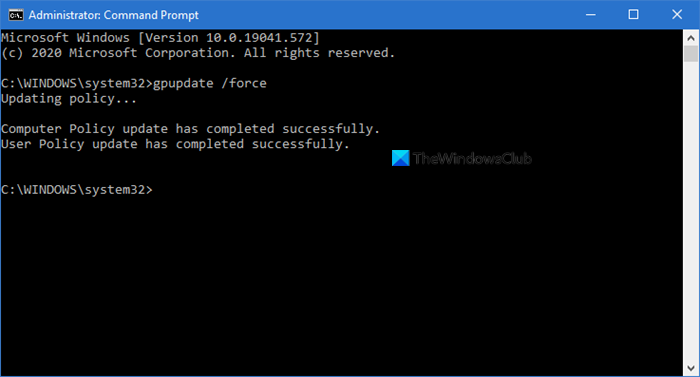
So erzwingen Sie ein Gruppenrichtlinien-Update
Standardmäßig wird die Gruppenrichtlinie(Group Policy) alle 90 Minuten im Hintergrund aktualisiert, nachdem eine Änderung im aktiven Objekt(Active Object) aufgezeichnet wurde . Sie können das Gruppenrichtlinien- Aktualisierungsintervall jedoch ändern oder manuell aktualisieren.
Um dieses Tool auszuführen, öffnen Sie eine Eingabeaufforderung(Command Prompt) mit erhöhten Rechten , geben Sie Folgendes ein und drücken Sie die Eingabetaste(Enter) :
Um die Anwendung nur der geänderten Richtlinien zu erzwingen, geben Sie den folgenden Befehl ein oder kopieren Sie ihn und fügen Sie ihn ein und drücken Sie die Eingabetaste(Enter) :
gpupdate
Um eine Aktualisierung oder Aktualisierung aller Richtlinien zu erzwingen, führen Sie den Befehl aus und drücken Sie die Eingabetaste(Enter) :
gpupdate /force
Danach sehen Sie die folgende Meldung:
Richtlinie aktualisieren…
Die Aktualisierung der Benutzerrichtlinie wurde erfolgreich abgeschlossen/die Aktualisierung der Computerrichtlinie wurde erfolgreich abgeschlossen.
Verwandt(Related) : Überprüfen Sie die Einstellungen mit dem Gruppenrichtlinien-Ergebnistool (GPResult.exe) .
Erzwingen Sie eine Remote-Gruppenrichtlinienaktualisierung
In Windows 11/10/8 können Sie Gruppenrichtlinieneinstellungen remote aktualisieren(Group Policy) , indem Sie die Gruppenrichtlinien-Verwaltungskonsole(Group Policy Management Console) ( GPMC ) verwenden.
Alternativ können Sie das Invoke-GPUpdate Windows PowerShell -Cmdlet verwenden, um die Gruppenrichtlinie(Group Policy) für eine Reihe von Computern zu aktualisieren.
Ich hoffe, Sie finden diesen kleinen Tipp nützlich.
TIPP(TIP) : Dieser Beitrag zeigt Ihnen, wie Sie die Gruppenrichtlinienaktualisierung deaktivieren, während der Computer verwendet wird .
Related posts
So fügen Sie den Gruppenrichtlinien-Editor zu Windows 11/10 Home Edition hinzu
So aktivieren oder deaktivieren Sie lange Win32-Pfade unter Windows 11/10
Alte Benutzerprofile und Dateien automatisch in Windows 11/10 löschen
So deaktivieren Sie die Bildpasswort-Anmeldeoption in Windows 11/10
So verfolgen Sie die Benutzeraktivität im WorkGroup-Modus unter Windows 11/10
Verhindern Sie, dass Benutzer das Datum und die Uhrzeit in Windows 11/10 ändern
So halten Sie Windows Update in Windows 11/10 bis zu 365 Tage an
Passen Sie den Strg+Alt+Entf-Bildschirm mithilfe der Gruppenrichtlinie oder der Registrierung in Windows an
So wenden Sie die Gruppenrichtlinie nur auf Nicht-Administratoren in Windows 10 an
Beste kostenlose Treiber-Update-Software für Windows 11/10
So installieren oder aktualisieren Sie administrative Vorlagen für Gruppenrichtlinien (ADMX)
Setzen Sie den Windows Update Agent in Windows 11/10 auf die Standardeinstellungen zurück, wenn er beschädigt ist
Windows Update konnte nicht installiert werden oder wird in Windows 11/10 nicht heruntergeladen
So aktivieren oder deaktivieren Sie die schnelle Anmeldeoptimierung in Windows 11/10
So verhindern Sie, dass Benutzer Diagnosedaten in Windows 11/10 löschen
Reservierbare Bandbreiteneinstellung in Windows 11/10 begrenzen
Der Abhängigkeitsdienst oder die Abhängigkeitsgruppe konnte in Windows 11/10 nicht gestartet werden
Verhindern Sie, dass Windows 10 Microsoft Edge beim Start vorab lädt
Sound & Audio funktionieren nach dem Update in Windows 11/10 nicht
Speicherort der Gruppenrichtlinienregistrierung in Windows 11/10
